Foros › Power BI en general › Aprendizajes de la sección “Create reports” del módulo “Visualize the data”
¿Qué aprendiste en la sección “Create reports”?
- Creación de Reportes
- Seleccionar un tipo de visualización adecuado
- Importar un “Custom Visual”
- Configurar el “Conditional Formatting”
- Aplicación de “Slicing” y “Filtering”
- Buenas prácticas y recomendaciones para diseño de páginas en un reporte.
- Diseñar y configurar considerando la “accessibility”
¿Cómo te servirá esto que aprendiste en tus desarrollos de Power BI?
1.Creación de Reportes
- Es importante recordar que la Creación de Reportes es el cuarto punto para la creación de un proyecto.
- Power Query–>Modelo de datos -->Cálculos para el análisis de la información → Reportes → Compartir reportes.
- Primero es importante saber que el concepto de reporte hace referencia a un conjunto de varias visualizaciones y estas se deben manejar de manera efectiva, para ayudar a los usuarios en hacer la lectura más cómoda (mayor comprensión).
2.Seleccionar un tipo de visualización adecuado
- Este punto nos ayuda a reforzar que debemos escoger el elemento que más se adecúa a la información que estamos presentando
- También se hace mención de que las gráficas de líneas se adecuan mejor para información temporal (fecha, continuidad)
- También se sugiere que se puede cambiar el formato del nombre del mes utilizando la función FORMAT (Calendario[Fecha], "“mmm”) donde “mmm” hace referencia a las 3 letras del mes y los datos que se muestren pueden ordenarse con SORT BY COLUMN
3.Importar un “Custom Visual”
- En el caso de no encontrar el gráfico que necesito, es posible ir a la opción Get more visual, ahí se puede encontrar otro tipos de gráficos o desarrollar uno.
- Existen gráficos que poseen el logo de certificado, y estos son objetos que tiene o a cumplido con requisitos de desarrollo de Power BI y que la visualización no accede a servicios o recursos externos
- Por último los gráficos que están certificados poseen el siguiente logo:
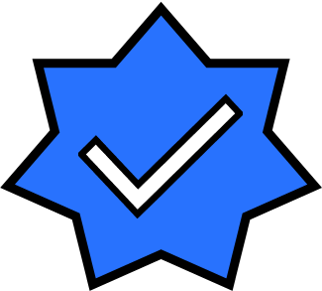
4.Configurar el “Conditional Formatting”
- Esta opción es para aplicar reglas para definir color en valores de la visualización.
- Es una característica que quizás tiene el mayor impacto para mostrar insights más relevantes en dashboards
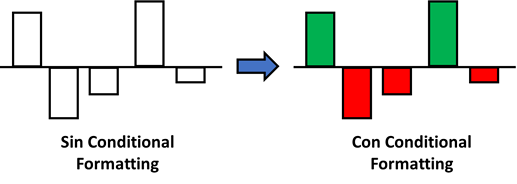
- Aplicación de “Slicing” y “Filtering”
- El fin de este punto es ajustar el gráfico que utilizaré según el enfoque de los datos que necesité ver.
- Slicing: es una opción que bloquea la opción de que un gráfico se ajuste por la selección de algún objeto o gráfico que esté en la misma página del reporte (Edit Interaction)
- Filtering: tiene un foco más individual de que datos mostrará específicamente ese gráfico. (Panel de filtro)
- Buenas prácticas y recomendaciones para diseño de páginas en un reporte.
- Colaborar con el grupo de personas que entienden los requerimientos para el reporte
- Considerar la audiencia del reporte
- Comenzar con un Sketch
- Enfocarme en la información más importante y necesaria
- Diseñar y configurar considerando la “accessibility”
- Este punto me pareció novedoso y muy interesante puesto que hace hincapié en considerar en la lectura de datos a un usuario con discapacidad y a no privarlo de la comprensión de este, utilizado:
-Alt Text: para darle un pequeño contexto al gráfico que está viendo.
-TAB: al utilizar esta opción ayudamos al usuario a que se desplace en la lectura de datos con una sola tecla “TAB” a través de la opción Tab Order
-Temas (Colorblind Sale): esta opción es para sugerir opciones de colores para que una persona que sufre daltonismo, pueda leer los datos sin ningún problema. Se sugiere utilizar también los gráficos OKVIZ que simulan cómo vería la persona con daltonismo los colores que se utilizaron en el gráfico.
¿Cómo te servirá esto que aprendiste al presentar el examen de certificación?
- Creo que este punto para la certificación es uno de los que genera mayor valor al usuario para la lectura de un reporte, debido a que después de haber hecho conexión a la fuente de datos, limpieza de datos, generación de un modelo, etc., el propósito final será que los resultados puedan ser entendidos e interpretados de manera correcta por el usuario final.
